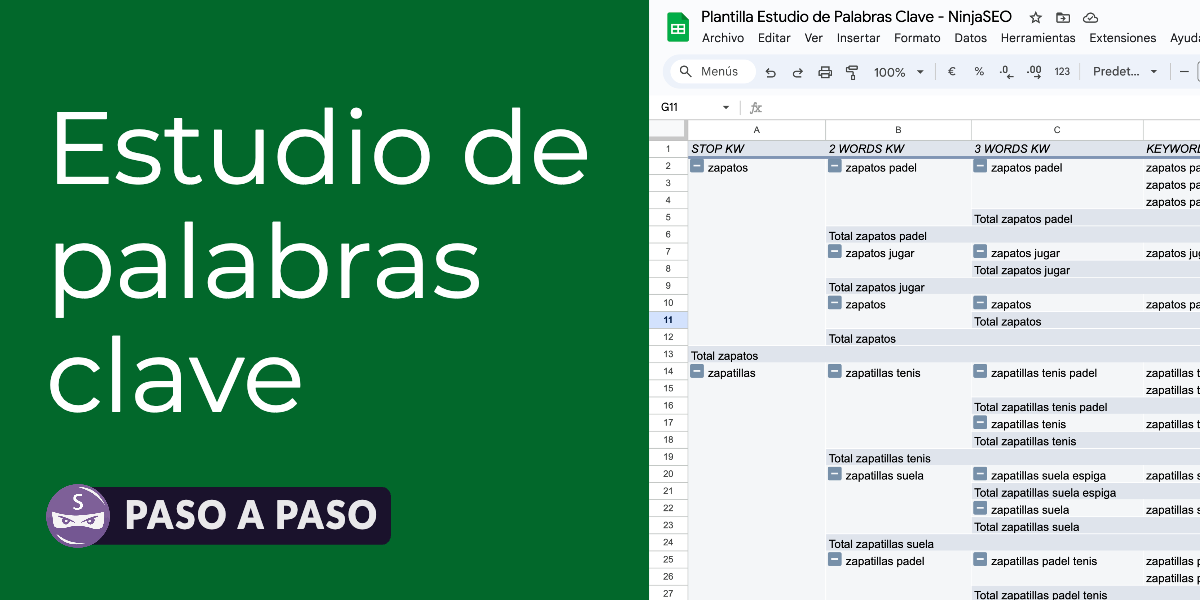
Seguro que has oído mil veces que antes de hacer una web o de ponerte a escribir un blog tienes que hacer un estudio de palabras clave.
Puede incluso que te suene a chino todo este tema de keywords pero quieras hacer que tu web empiece a atraer usuarios hasta ella mediante SEO.
Pues bien, vas a aprender a realizar un estudio de palabras clave paso a paso de manera profesional y sencilla.
Antes de nada, tenemos que tener claro las herramientas que vamos a necesitar para hacer este keyword research.
⚠️ AVISO: te va a salir muy barato, de hecho casi gratis 😉
Solo necesitaremos 2 cosas o 3 cosas para saber como hacer un estudio de palabras clave:
Como ves, la única inversión necesaria para hacer este estudio es tener tu cuenta de Google Ads activa para que esta te muestre los volúmenes de búsqueda exactos y no estimados con el planificador de palabras clave.
No hace falta que estés pagando por publicidad de Google Ads, simplemente que tengas una cuenta activa.
También necesitarás usar una hoja de cálculo con Excel o Google Sheets, que normalmente podemos usar gratis con cualquier cuenta de Google.
Por último las herramientas como SE Ranking pueden ser útiles para ciertas páginas web donde Google Ads no es capaz de extraer suficientes datos, pero no es obligatorio usarlas, no te preocupes.
Te voy a explicar como hacer una investigación de palabras clave paso a paso, incluyendo plantilla keyword research.
La primera etapa y la más importante consiste en realizar una investien extraer entre 5 y 10 competidores (o los que tú consideres) para robarles ideas de palabras clave.
¿Y cómo podemos encontrar a estos competidores?
¡Muy fácil!
Paso1: Haz una lista con tus 5 productos o servicios principales y búscalos en Google.
Paso 2: Mira quién aparece mejor posicionado y apúntalos en tu lista.
Esos son los competidores a los que vamos a robarles las palabras clave.
Bien, pues una vez tengamos esta lista, vamos a intentar quedarnos con al menos 5 de sus webs que más se parezcan a nuestro modelo de negocio particular.
Por ejemplo: Imagina que tu empresa vende portátiles y ordenadores… pues quizás PCcomponentes o Mediamarkt sean competidores para algunos productos, pero para muchos otros no.
En su lugar, intenta elegir competidores más pequeños o que solo vendan ordenadores y no otros productos electrónicos.
Estos competidores no tienen por qué ser únicamente de tu ciudad, puedes buscar términos como:
El caso es que puedes profundizar y dedicar el tiempo que consideres a esta fase, pues es la que va a definir el rumbo del estudio de palabras clave.
¡Por cierto! Si ya tienes una web y quieres hacer el estudio de nuevo, puedes incluir tu página como competidor para conseguir aún más ideas.
Ahora vamos a abrir un Google Sheets en nuestra cuenta de Drive.
Si prefieres descargar una plantilla de Google Sheets (plantilla keyword research) ya preparada con todos los pasos que vamos a seguir a continuación, puedes hacerlo al final del artículo 😉
Necesitaremos crear en el mismo archivo 7 hojas: 1 para el curado, 1 para el agregado y otras 5 para los competidores.
![Cómo hacer un estudio de palabras clave [+PLANTILLA] 1 IMAGEN 1 Como hacer estudio de palabras clave Abrir Sheets](https://ninjaseo.es/wp-content/uploads/2023/08/IMAGEN-1-Como-hacer-estudio-de-palabras-clave-Abrir-Sheets-1024x492.webp)
Después, vamos a entrar a nuestra cuenta de Google Ads (haz clic aquí) y seguir estos pasos para cada uno de los competidores que hayamos elegido:
En el planificador de palabras clave, haz clic en “Descubre nuevas palabras clave”.
![Cómo hacer un estudio de palabras clave [+PLANTILLA] 2 IMAGEN 2 Como hacer estudio de palabras clave Descubre nuevas palabras clave](https://ninjaseo.es/wp-content/uploads/2023/08/IMAGEN-2-Como-hacer-estudio-de-palabras-clave-Descubre-nuevas-palabras-clave-1024x576.webp)
Clic en la segunda pestaña, Empezar con un sitio web.
![Cómo hacer un estudio de palabras clave [+PLANTILLA] 3 IMAGEN 3 Como hacer estudio de palabras clave Empezar con un sitio web](https://ninjaseo.es/wp-content/uploads/2023/08/IMAGEN-3-Como-hacer-estudio-de-palabras-clave-Empezar-con-un-sitio-web-1024x576.webp)
Añade la página web de tu competidor, deja marcada la opción “Usar todo el sitio web” y haz clic en el botón “Ver resultados”.
Elege el idioma y ubicación que te interese, por ejemplo, España y Español.
Dale un vistazo rápido para comprobar que son palabras clave útiles y alineadas con tu negocio. Como mínimo puedes establecer 100 ideas de palabras clave disponibles. Si hay menos, descarta a este competidor.
En ciertos casos el planificador de palabras clave no muestra suficientes resultados para algunas webs, pero Semrush o SE Ranking sí, por lo que si disponemos de estas herramientas puedes hacer lo mismo introduciendo el dominio de tu competencia y copiando todos los términos que nos proporcionen estas herramientas.
Si no dispones de esas herramientas, simplemente elige a otro competidor del que sí puedas obtener datos.
![Cómo hacer un estudio de palabras clave [+PLANTILLA] 4 IMAGEN 4 Como hacer estudio de palabras clave Lista terminos](https://ninjaseo.es/wp-content/uploads/2023/08/IMAGEN-4-Como-hacer-estudio-de-palabras-clave-Lista-terminos-1024x459.webp)
Haz clic en “Descargar ideas de palabras clave”. En nuestro caso vamos a elegir “Hojas de cálculo de Google” para descargar.
![Cómo hacer un estudio de palabras clave [+PLANTILLA] 5 IMAGEN 5 Como hacer estudio de palabras clave Descargar ideas de palabras clave](https://ninjaseo.es/wp-content/uploads/2023/08/IMAGEN-5-Como-hacer-estudio-de-palabras-clave-Descargar-ideas-de-palabras-clave-1024x576.webp)
Abre la hoja que has descargado y elimina las filas 1, 2 y 3. Respecto a las columnas, solo te interesan la A y la C. Podemos copiarlas sin tener que borrar todas las demás haciendo clic en la columna A y Ctrl+clic en la columna C. Ahora Ctrl+C para copiar ambas columnas.
![Cómo hacer un estudio de palabras clave [+PLANTILLA] 6 IMAGEN 6 Como hacer estudio de palabras clave Copiar columnas](https://ninjaseo.es/wp-content/uploads/2023/08/IMAGEN-6-Como-hacer-estudio-de-palabras-clave-Copiar-columnas-1024x493.webp)
Pega estas columnas en una de las 5 hojas que has creado en tu archivo de Google Sheets y cambia el nombre de la hoja por la de este competidor.
![Cómo hacer un estudio de palabras clave [+PLANTILLA] 7 IMAGEN 7 Como hacer estudio de palabras clave Pegar columnas](https://ninjaseo.es/wp-content/uploads/2023/08/IMAGEN-7-Como-hacer-estudio-de-palabras-clave-Pegar-columnas-1024x492.webp)
Ahora repite los pasos para cada uno de los competidores que queiras analizar y extraer sus palabras clave.
El siguiente paso consiste en ir copiando cada una de estas 2 columnas de cada competidor en una única hoja que denominaremos “Agregado”.
Es decir, unificamos todas estas columnas en una única hoja para después filtrar y trabajar más cómodamente con ellas.
![Cómo hacer un estudio de palabras clave [+PLANTILLA] 8 IMAGEN 8 Como hacer estudio de palabras clave Agregado](https://ninjaseo.es/wp-content/uploads/2023/08/IMAGEN-8-Como-hacer-estudio-de-palabras-clave-Agregado-1024x493.webp)
Ahora vamos a quitarnos todo lo que no nos interesa de estos miles de términos.
A veces hay un error en Google Ads y no lee los números con formato numérico. Para evitarlo, simplemente seleccionamos la columna B con todos los números y clic en “Formato” > “Número” > “Número” y después volver a pasarlo a “Automático”. Los números se alinearán a la derecha para indicar que están identificados como tal.
![Cómo hacer un estudio de palabras clave [+PLANTILLA] 9 IMAGEN 9 Como hacer estudio de palabras clave Error formato numerico](https://ninjaseo.es/wp-content/uploads/2023/08/IMAGEN-9-Como-hacer-estudio-de-palabras-clave-Error-formato-numerico-1024x492.webp)
¿Todo bien hasta ahora?
¡Genial!
Pues es el momento de agrupar estas palabras clave y separarlas por número de palabras.
En una hoja vacía que llamaremos “Curado”, necesitaremos 5 columnas. Las llamaremos “Keyword”, “Stop kw”, “2 words”, “3 words”, “Búsquedas”.
![Cómo hacer un estudio de palabras clave [+PLANTILLA] 10 IMAGEN 10 Como hacer estudio de palabras clave Curado](https://ninjaseo.es/wp-content/uploads/2023/08/IMAGEN-10-Como-hacer-estudio-de-palabras-clave-Curado-1024x491.webp)
Debajo de la primera columna pegamos los datos de la columna A de la anterior hoja (“Agregado”) y debajo de la quinta columna pegamos los datos de la columna B.
Ahora, vamos a incluir estas fórmulas para extraer y dividir estas keywords en términos más pequeños y hacer clusters.
Las fórmulas para la segunda, tercera y cuarta columna de la segunda fila serían:
=IZQUIERDA(A2;HALLAR(" ";A2))
=IZQUIERDA(A2;HALLAR(" ";A2;HALLAR(" ";A2)+1))
=IZQUIERDA(A2;HALLAR(" ";A2;HALLAR(" ";A2)*2))
Con esto nos aparecerá la keyword desglosada por partes, ahora solo debemos expandir la fórmula hasta la última celda abajo a la derecha de esta hoja.
La forma rápida sería así: clic en la primera fórmula (la que está más arriba a la izquierda), Shift+clic en la última celda (la que está más abajo a la derecha) y Ctrl+D.
Debería haberse expandido cada fórmula por toda la hoja correctamente.
![Cómo hacer un estudio de palabras clave [+PLANTILLA] 11 IMAGEN 11 Como hacer estudio de palabras clave Expandir](https://ninjaseo.es/wp-content/uploads/2023/08/IMAGEN-11-Como-hacer-estudio-de-palabras-clave-Expandir-1024x493.webp)
Perfecto, ahora como verás hay celdas que dan error (#¡VALOR!).
No te preocupes, es normal.
Para arreglarlo haremos lo siguiente: ordenamos la segunda columna en orden descendente(Z a A) y copiamos los valores de la columna previa para pegarlos encima de todos los errores (#¡VALOR!) de la segunda columna, como si duplicaras los datos de la columna de la izquierda hacia la derecha. Ahora repetimos con la tercera y cuarta columna para deshacernos de estos errores copiando los datos de la columna previa encima de dichos errores.
¡Ya no queda nada!
Vamos a hacer que estos datos se vean mucho más ordenados y mejor presentados con una tabla dinámica en una hoja nueva.
En esta misma hoja, seleccionamos todos los datos.
Ahora, “Insertar” > “Tabla dinámica”.
En Filas añadimos en este orden: “Stop Kw”, “2 Words“, “3 Words“, “Keyword“ y en Valores añadimos “Búsquedas“.
Las filas las ordenamos en orden descendente además de por SUM de BÚSQUEDAS y finalmente desmarcamos la casilla “Mostrar totales”.
¡Por fin! Ya tenemos nuestro estudio de palabras clave completo, con las keywords agrupadas por clusters y listas para quedarnos con las que más nos interesen.
Ahora solo hay que revisarlas y ver cuáles vamos a usar en nuestra web.
![Cómo hacer un estudio de palabras clave [+PLANTILLA] 12 IMAGEN 12 Como hacer estudio de palabras clave Tabla dinamica](https://ninjaseo.es/wp-content/uploads/2023/08/IMAGEN-12-Como-hacer-estudio-de-palabras-clave-Tabla-dinamica-1024x492.webp)
Espero que hayas comprendido este método para hacer un estudio de palabras clave extrayendo keywords de tu competencia y que te tomará apenas un par de horas.
![Cómo hacer un estudio de palabras clave [+PLANTILLA] 13 IMAGEN 12 Como hacer estudio de palabras clave Tabla dinamica](https://ninjaseo.es/wp-content/uploads/2023/08/IMAGEN-12-Como-hacer-estudio-de-palabras-clave-Tabla-dinamica.webp)
Descarga la plantilla completamente configurada y empieza a probar por ti mismo.
Narcís Moreso dice:
¡Excelente artículo, Javier! Como entusiasta del SEO y el marketing digital, aprecio mucho la claridad y practicidad de tu guía para el estudio de palabras clave. Tu enfoque paso a paso y la inclusión de una plantilla son recursos muy valiosos. ¡Gracias por compartir tu conocimiento!
Javier Marcilla dice:
¡Gracias por tu comentario! Me alegra saber que encontraste útil la guía de estudio de palabras clave de Edu 🙂
Carlos Juan dice:
Buena guía para comenzar, muy detallada, gracias!
Javier Marcilla dice:
¡Gracias a ti Carlos Juan! Si necesitas ayuda adicional o tienes alguna otra pregunta, no dudes en preguntar.